Сервер взаимодействия позволил общаться сотрудникам компании, используя одновременно разные конфигурации, например, такие, как «Ортикон: Лизинг. Бухгалтерский учет КОРП ред. 3.0» и «1С: Бухгалтерия 8».
Расскажем, что же представляет собой данный сервер с технической точки зрения и как его установить.
1С: Сервер взаимодействия
1С: Сервер взаимодействия — это программа, которая реализует серверную часть системы взаимодействия. Сервер взаимодействия может быть развёрнут в Интернете или в локальной сети предприятия на компьютерах с операционными системами Microsoft Windows или Linux.
В состав дистрибутива входят следующие компоненты:
Сервер системы взаимодействия.
Распределенное хранилище Hazelcast. В нем хранятся сессии пользователей, подписки на события, очереди.
Поисковый кластер Elasticsearch. Используется для подбора пользователей и полнотекстового поиска.
Утилита ring.
Внешняя обработка CollaborationSystemRegister.epf, предназначенная для регистрации информационной базы на сервере взаимодействия.
Для работы системы взаимодействия на компьютере необходимо наличие следующих программных продуктов:
1. JDK (64-разрядная) — версия 11. Рекомендуется Liberica JDK.
Для установки с помощью утилиты командной строки и работы сервера взаимодействия необходим вариант Standard.
Для установки с помощью графической утилиты необходим JDK с поддержкой Java FX, например, Liberica JDK вариант Full.
Скачать JDK: https://libericajdk.ru/pages/downloads/ или https://bell-sw.com/pages/downloads/.
2. СУБД PostgreSQL — версия 9.6 и старше.
Скачать сервер: https://www.postgresql.org/download/.
3. Утилита ring поставляется в составе сервера взаимодействия.
4. Утилита curl. Скачать утилиту: https://curl.haxx.se/download.html.
Подготовка для установки Сервера взаимодействия
Установку будем проводить под операционную систему Windows.
В первую очередь установите PostgreSQL все настройки по умолчанию.
После установки зайдите через pgAdmin4 и создайте пользователя, от имени которого СУБД будет работать с сервером взаимодействия. Данный пользователь должен обладать правами создания базы данных:
Login: cs_user.
Pass: cs_pwd.
Создайте БД cs_db и в качестве владельца укажите пользователя cs_user.
Для базы данных cs_db следует подключить расширения uuid-ossp. Для этого необходимо выполнить следующую команду базы данных, используя Query tools: CREATE EXTENSION IF NOT EXISTS “uuid-ossp”.
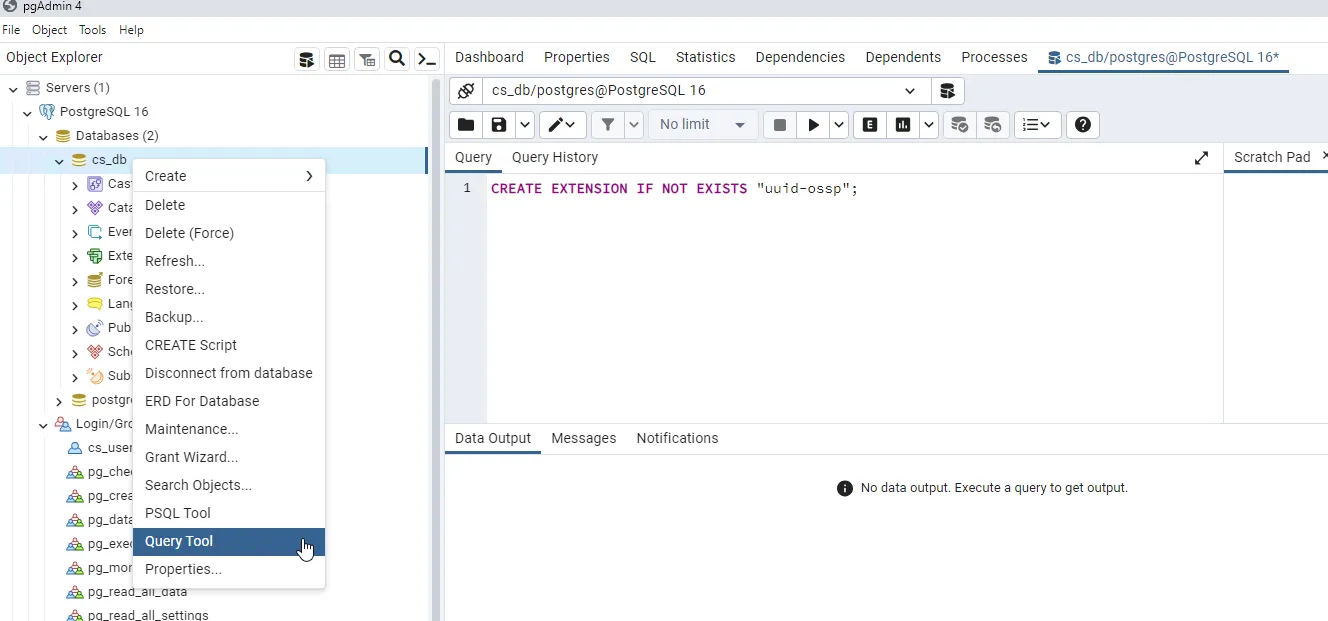
Затем установите JDK, мы использовали Bellsoft. После установки проверьте наличие системной переменной JAVA_HOME, переменная должна указывать на ваш JDK.
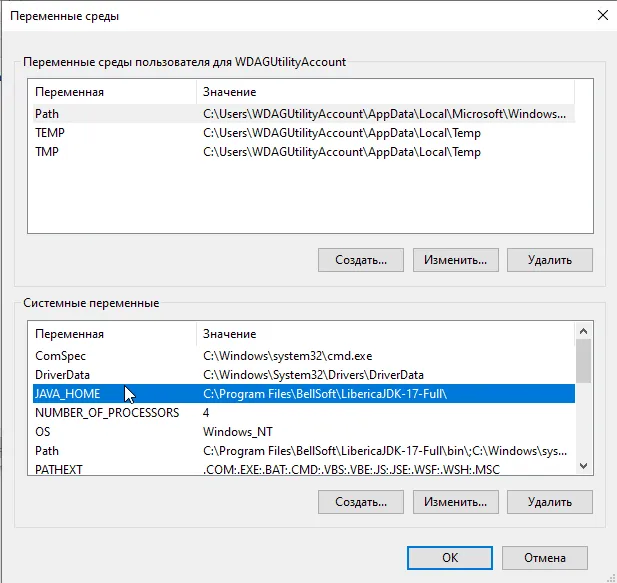
Установка Сервера взаимодействия
Установка Сервера взаимодействия производится путем скачивания дистрибутива с сайта обновлений 1С https://releases.1c.ru/total, его распаковки и запуска программы 1ce-installer.exe с правами администратора.
Приступим к настройке пакетов. Для этого откройте командную строку с правами администратора и перейдите в каталог с установленной утилитой ring.
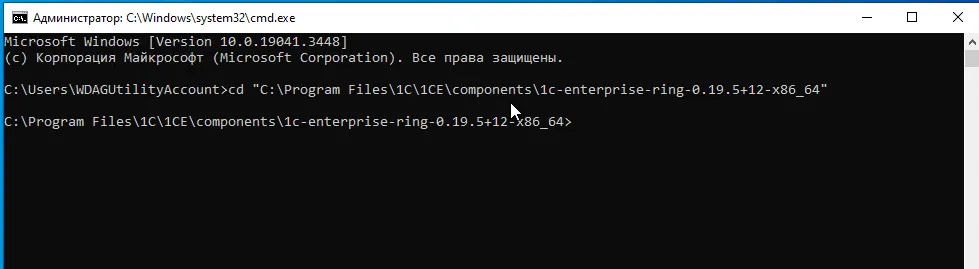
Для начальной инициализации сервера Hazelcast необходимо выполнить следующие действия:
ring hazelcast instance create --dir C:\1CE\hc;
ring hazelcast --instance hc service create --stopped.
Теперь инициализируйте сервер Elasticsearch:
ring elasticsearch instance create --dir C:\1CE\es;
ring elasticsearch --instance es service create --stopped.
Инициализируем сервер взаимодействия:
ring cs instance create --dir C:\1CE\cs;
ring cs --instance cs service create --stopped.
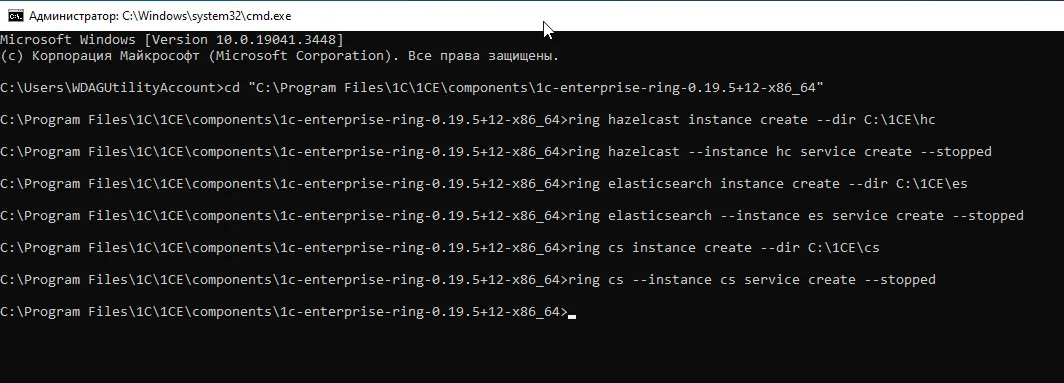
После инициализации соедините ваш сервер взаимодействия с СУБД. Для этого нужно выполнить настройку параметров JDBC-драйверов PostgreSQL:
ring cs --instance cs jdbc pools --name common set-params --url jdbc:postgresql://localhost:5432/cs_db?currentSchema=public;
ring cs --instance cs jdbc pools --name common set-params --username cs_user;
ring cs --instance cs jdbc pools --name common set-params --password cs_pwd;
ring cs --instance cs jdbc pools --name privileged set-params --url jdbc:postgresql://localhost:5432/cs_db?currentSchema=public;
ring cs --instance cs jdbc pools --name privileged set-params --username cs_user;
ring cs --instance cs jdbc pools --name privileged set-params --password cs_pwd;
Для взаимодействия сервера взаимодействия и клиентского приложения используется протокол WebSocket. Для настройки работы этого протокола выполните следующие действия:
ring cs --instance cs websocket set-params --hostname 172.23.64.1;
ring cs --instance cs websocket set-params --port 9200.
После успешной установки и настройки Сервера взаимодействия необходимо инициализировать базу данных сервера. Команда инициализации выглядит таким образом:
curl -Sf -X POST -H "Content-Type: application/json" -d "{ \"url\" : \"jdbc:postgresql://localhost:5432/cs_db\", \"username\" : \" cs_user \", \"password\" : \" cs_pwd \", \"enabled\" : true }" -u admin:admin http://localhost:8087/admin/bucket_server.
cs_db — имя базы данных сервера взаимодействия;
cs_user — имя пользователя, от имени которого сервер взаимодействия подключается к СУБД.
cs_pwd — пароль этого пользователя;
admin, admin — имя пользователя и пароль для доступа к интерфейсу обслуживания сервера взаимодействия.
Проверка работоспособности Сервера взаимодействия
Для проверки работоспособности сервера взаимодействия откройте в браузере адрес http://localhost:8087/rs/health.
В случае успешной инициализации сервер вернет ответ следующего вида:
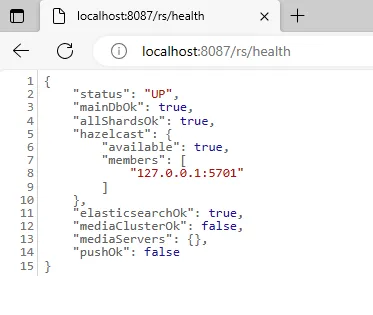
Для подключения собственных баз используется внешняя обработка CollaborationSystemRegister.epf, которая идет в комплекте:
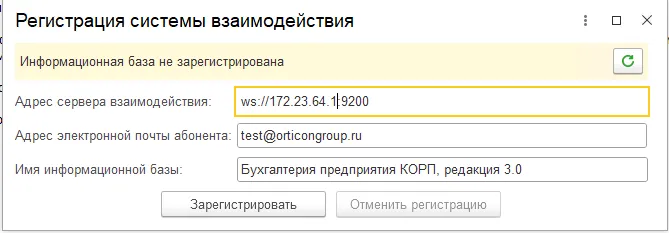
В качестве адреса указывается ws://172.23.64.1:9200.
После подключения можно произвести тестирование обсуждения.
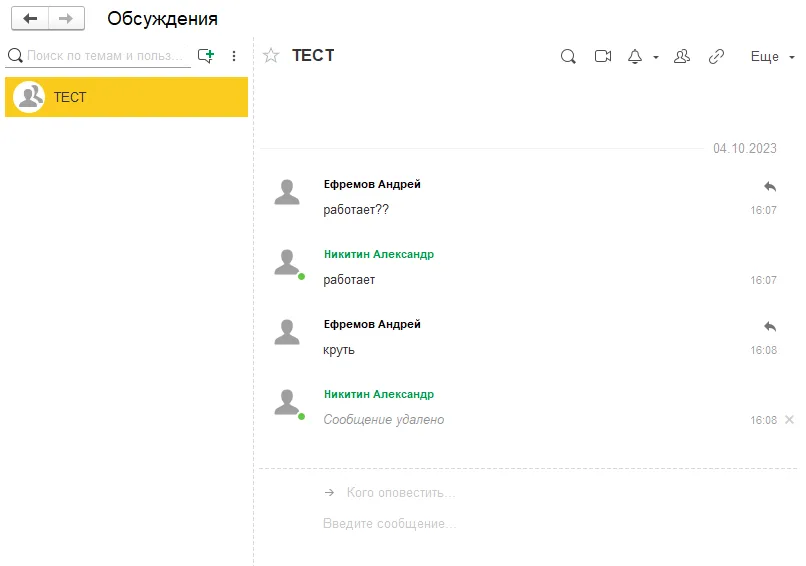
В этом примере описана одна из возможностей сервера взаимодействия. Также можно реализовать обмен файлами, подключить чат бота telegram и интегрироваться с социальной сетью ВКонтакте, что также будет реализовано внутри компании Ортикон.
Ортикон: Лизинг. Бухгалтерский учет
Организации операционного и бухгалтерского учета в лизинговых организациях

Попробуйте новое решение на платформе 1С:Предприятие 8 прямо сейчас!
Реклама: ООО «Ортикон-ИТ Интегратор», ИНН: 7715795012, erid: LjN8KYXnT


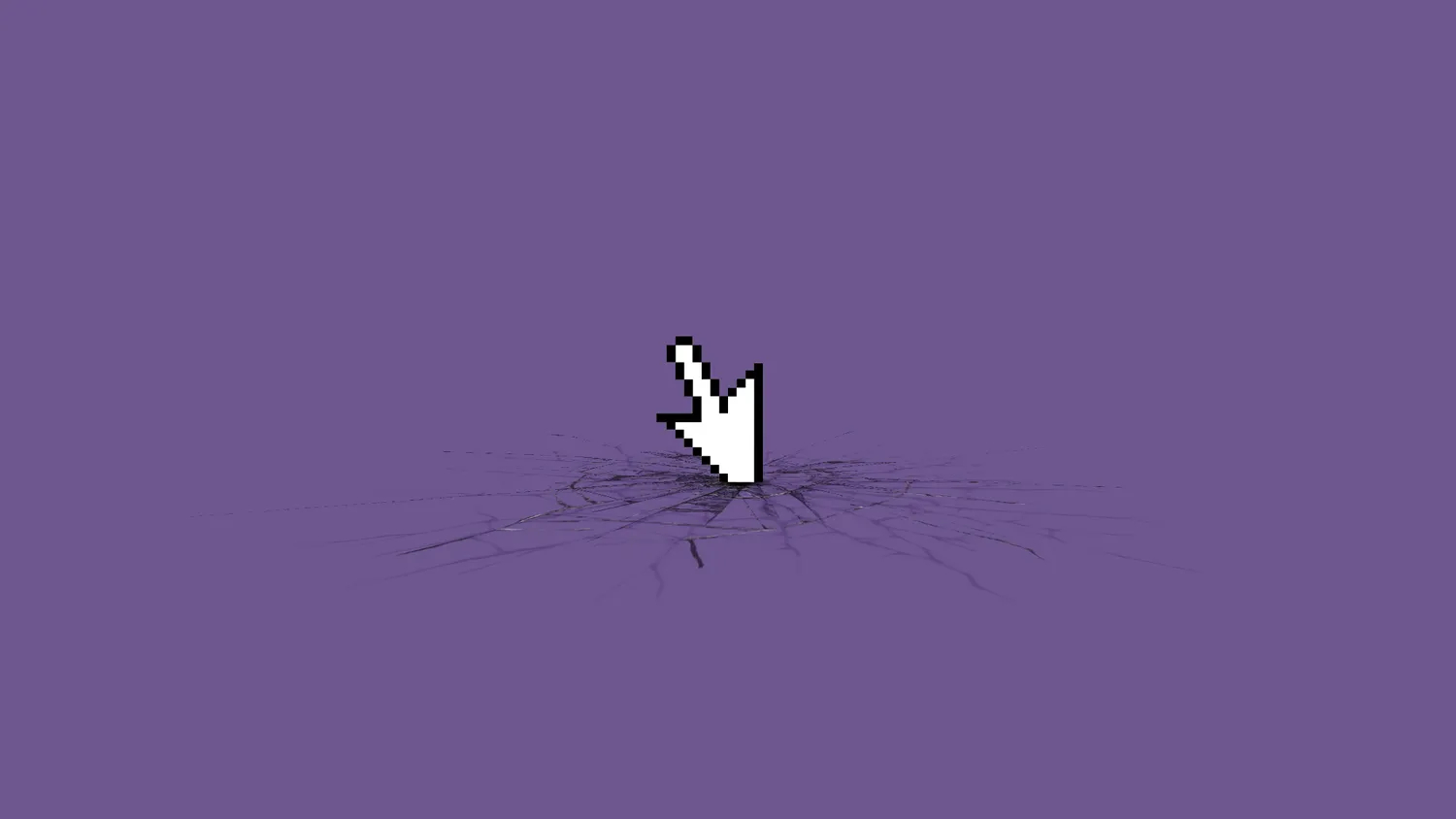

Начать дискуссию